作業系統的快速部署
Ghost剛誕生時,經常用于部署作業系統。十年前我剛接觸Ghost時,對它部署Win98的速度就驚歎不已,由于省略了對作業系統的配置,用Ghost部署一個Win98基本就是資料拷貝的過程,5分鐘足矣。可以說,有了Ghost,部署Win98變成了一個沒有任何技術含量的熟練工作。可自從作業系統使用了NT系列核心之後,形勢就發生變化了,NT核心使用的SID和Ghost發生了沖突。SID是安全辨別符的縮寫,從形式上看是一組字元串,SID用于唯一地代表系統内的一個對象,例如一個使用者的SID形式就是S-1-5-21-D1-D2-D3-RID,S-1-5-21是固定字首,D1-D2-D3是三個數字,代表使用者所在的計算機或域,RID是使用者在域中或計算機中的序号。正常情況下,代表計算機或域的D1-D2-D3三個數字經過散列計算,可以確定每次産生的數字都有差別。但用Ghost部署出的作業系統,SID都是相同的,這會導緻很多的安全隐患,因為SID再也不能唯一地用于辨別一個對象了。在這種情況下很多莫名其妙的網絡故障會發生,例如Ghost出來的計算機隻有一台主機可以加入域,其餘的都無法加入域。
那麼,有沒有什麼辦法可以讓我們魚和熊掌兼得呢?既可以享受Ghost的快速,又不緻于因為SID而導緻安全隐患。我們可以利用微軟提供的Sysprep來解決這個問題,Sysprep可以把作業系統中的SID,序列号,計算機名等不适合複制的參數都擦除掉,這樣我們就可以放心地把剩下的作業系統用Ghost部署出去了。其實高版本的Ghost中也提供了類似的功能,但用微軟的說法就是其他公司提供的工具并不能保證系統安全,看看,在微軟的“恐吓”下,我們還是用Sysprep比較保險。作業系統經過Sysprep處理後,重新啟動後會自動開始一個最小安裝,我們在最小安裝階段簡單回答一些問題後就可以把SID等參數重新生成,
我們通過一個實驗來說明如何進行部署操作,我們準備了兩台計算機,一台是Test1,另一台是Test2。Test1上已經安裝了Windows XP SP3以及Office等應用程式,Test2是一台裸機。我們準備把Test1用Sysprep進行封裝,然後把Test1的硬碟内容Ghost到Test2的硬碟。這樣Test2啟動後隻要經過一個簡單的最小安裝就可以完成作業系統的部署,我們可以用這種方式快速得到一個安裝好應用程式的作業系統。
<b>一</b><b> Sysprep</b>
在模闆計算機Test1上裝入XP的安裝CD光牒,在安裝CD光牒的 \Support\Tools目錄下,找到Deploy.cab。如下圖所示,在Deploy.cab中找到Sysprep.exe和Setupcl.exe,把這兩個檔案複制到C:\Sysprep目錄下,其中的Sysprep可以擦除SID,而Setupcl.exe則用于重新生成SID。
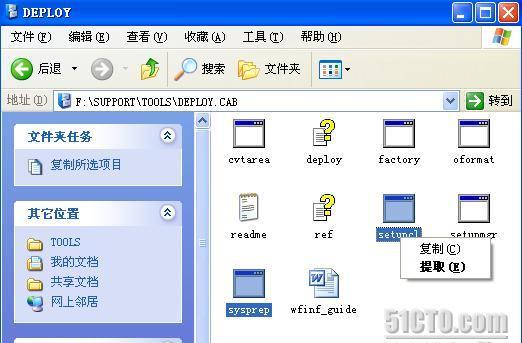
接下來我們就可以運作C:\Sysprep目錄下的Sysprep.exe了。如下圖所示,系統準備工具提示我們擦除SID後将會自動關機,我們選擇“确定”。
如下圖所示,我們選擇“重新封裝”。
選擇“确定”開始系統封裝,封裝完成後系統會自動關機。
<b>二</b><b> Ghost</b>
Test1的作業系統已經進行了封裝,接下來我們就要把Test1的硬碟内容Ghost到Test2的硬碟上。我們把Test2的硬碟接到Test1的計算機上,然後在Test1的計算機中放入支援Ghost工具的深山紅葉啟動盤。其實如果我們使用Ghost網絡版,就不用把Test2的硬碟安裝到Test1的計算機上了。
在Test1的BIOS中設定為CD光牒引導優先,用深山紅葉CD光牒引導計算機,如下圖所示,在深深紅葉的啟動界面中選擇第二項的萬用DOS工具箱。
進行DOS後,如下圖所示,運作Ghost。
我們在Ghost中選擇Disk To Disk的操作。
選擇把第一塊硬碟作為源盤。
把第二塊硬碟作為目标盤。
确定目标盤的分區大小和源盤一緻,都是8G。
如下圖所示,Ghost開始了。等兩塊硬碟Ghost完畢後,我們可以把Test2的硬碟重新裝回到Test2的計算機上。
<b>三</b><b> </b><b>最小安裝</b><b></b>
我們啟動Test2計算機,看看如何經曆一個簡單的最小安裝。如下圖所示,首先我們選擇下一步開始最小安裝。
同意最終使用者許可協定。
輸入XP的安裝序列号。
把計算機名設定為Test2。
輸入管理者的密碼。
選擇把計算機加入工作組。
回答完上述幾個問題後,我們終于登入進入了系統,如下圖所示,我們得到了一個已經安裝了軟體的作業系統。
<b>補充:</b><b></b>
<b>1 </b><b>如果希望最小安裝的過程是無人值守的,可以用</b><b>Setupmgr.exe</b><b>建立</b><b>Sysprep</b><b>的無人值守應答檔案,應答檔案的檔案名是</b><b>Sysprep.inf</b><b>,應答檔案放在</b><b>C:\Sysprep</b><b>目錄下即可。</b><b></b>
<b>2 </b><b>如果作業系統需要激活,可以在用</b><b>Sysprep</b><b>封裝之前把</b><b>C:\Windows\System32\Wpa.dbl</b><b>備份出來,進行最小安裝後再複制回原路徑就不需要再次激活系統了。</b><b></b>